Comment réparer la charge lente sur Android
Divers / / November 28, 2021
Les appareils Android sont devenus le compagnon technologique idéal, aidant les utilisateurs dans presque toutes les tâches. Comme tous les appareils technologiques, le smartphone Android n'est pas invincible et doit être rechargé régulièrement pour continuer à fonctionner. Cependant, tous les appareils Android ne peuvent pas se charger à un rythme incroyable, de nombreux appareils prenant des heures pour atteindre un pourcentage de batterie acceptable. Si votre appareil en fait partie et que sa batterie est épuisée même après de longues heures de charge, voici comment vous pouvez corriger la charge lente sur Android.
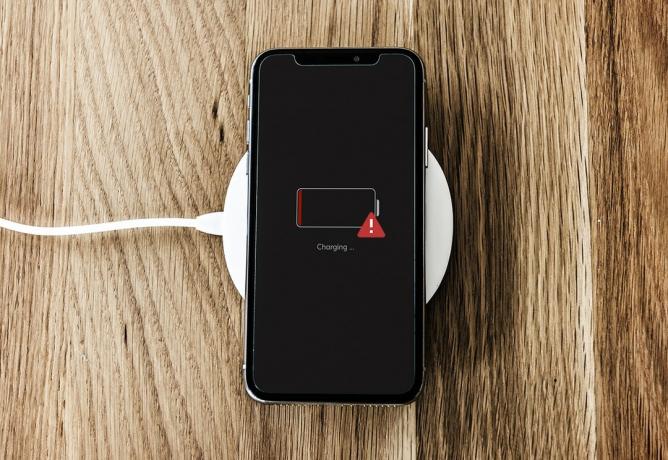
Contenu
- Le chargement du téléphone Android est lent? 6 façons possibles de le réparer !
- Quelles sont les causes de la charge lente sur les téléphones Android ?
- Méthode 1: réparer le câble de charge
- Méthode 2: utilisez un meilleur adaptateur
- Méthode 3: Changez la batterie de votre appareil
- Méthode 4: activer le mode avion
- Méthode 5: Désactiver la localisation et la synchronisation
- Méthode 6: désinstaller ou restreindre les applications gourmandes en batterie
- Conseils supplémentaires
Le chargement du téléphone Android est lent? 6 façons possibles de le réparer !
Quelles sont les causes de la charge lente sur les téléphones Android ?
Ces derniers temps, la puissance de calcul et les fiches techniques des appareils Android sont sorties des charts. Il est étonnant de penser qu'un petit objet qui tient dans la paume de votre main puisse fonctionner avec les mêmes fonctionnalités qu'un ordinateur puissant. Par conséquent, il est tout à fait naturel qu'un tel appareil doive se recharger plus longtemps pour fonctionner correctement.
D'autres problèmes peuvent inclure du matériel endommagé, comme le chargeur ou la batterie du téléphone, qui pourrait inhiber la vitesse de charge. Une autre possibilité très probable est celle d'applications tierces qui nécessitent une puissance importante pour fonctionner. Quel que soit le problème qui affecte votre appareil, ce guide vous aidera à les résoudre.
Méthode 1: réparer le câble de charge
Vous serez surpris de savoir que la vitesse de charge d'un appareil Android est principalement influencée par le cable USB utilisé. Si votre câble de charge est vieux et endommagé, achetez un câble de charge rapide spécialement conçu pour la vitesse. Essayez d'acheter des câbles d'origine ou des câbles de marques réputées, car ils facilitent la charge rapide. Plus la qualité du câble est bonne, plus votre appareil se chargera rapidement.

Méthode 2: utilisez un meilleur adaptateur
Alors que le câble est responsable de la vitesse de charge, l'adaptateur permet de réguler la puissance qui circule dans le câble. Certains adaptateurs ont un nombre de volts plus élevé permettant à plus de charge de passer à travers les câbles. L'achat de tels adaptateurs peut augmenter votre vitesse de charge. Lors de l'achat, assurez-vous d'opter pour des adaptateurs certifiés ISI et de bonne qualité.

Méthode 3: Changez la batterie de votre appareil
Au fil du temps, la batterie de votre smartphone Android a tendance à diminuer en efficacité et devient plus lente. Si différents câbles et adaptateurs n'affectent pas la vitesse de charge, il est temps de remplacer la batterie. Vous pouvez savoir si la batterie est défectueuse en observant quelques symptômes. Votre appareil peut chauffer rapidement pendant la charge, la batterie se décharge beaucoup plus rapidement qu'avant et votre batterie peut avoir gonflé en raison de dommages internes. Si ces symptômes sont visibles sur votre appareil, il est temps de remplacer la batterie.
Lire aussi :9 raisons pour lesquelles la batterie de votre smartphone se charge lentement
Méthode 4: activer le mode avion
Le signal réseau de votre appareil utilise une quantité importante de batterie, ce qui ralentit le processus de charge. À réparer le téléphone en charge lentement problème, essayez d'activer le mode Avion avant de brancher votre téléphone.
1. Ouvrez le Paramètres application sur votre appareil Android
2. À partir des différents paramètres, appuyez sur l'option intitulée Réseau et Internet procéder.
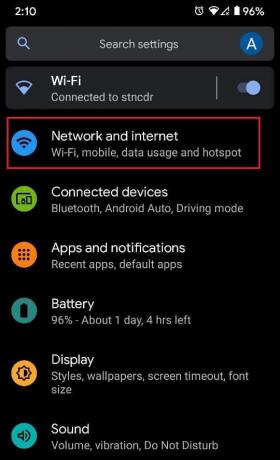
3. Appuyez sur l'interrupteur à bascule devant le Mode avion possibilité de le désactiver.
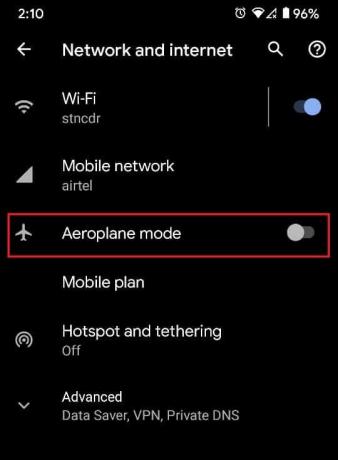
4. Votre appareil devrait se charger plus rapidement.
Méthode 5: Désactiver la localisation et la synchronisation
Outre la connectivité réseau, les services de localisation et la synchronisation occupent une grande partie de la durée de vie de la batterie. Au moins pendant que l'appareil est branché, les désactiver est un moyen efficace de réparer les téléphones Android qui se chargent lentement ou ne se chargent pas du tout.
1. Encore une fois, ouvrez l'application Paramètres sur votre smartphone
2. Naviguez et trouver les paramètres de localisation. Appuyez dessus pour continuer
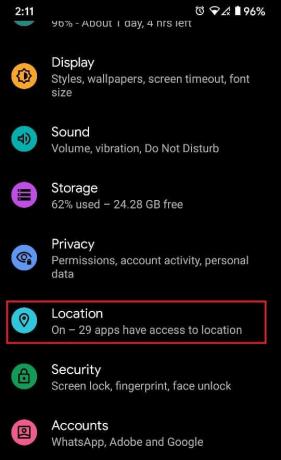
3. Appuyez sur le interrupteur à bascule devant de 'Utiliser l'emplacement’ pour désactiver le GPS.

4. De retour sur la page des paramètres, allez dans les comptes.
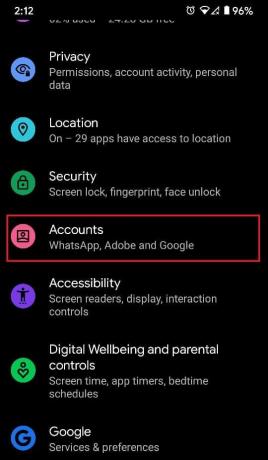
5. Faites défiler vers le bas et appuyez sur l'interrupteur à bascule à côté de « Synchroniser automatiquement les données de l'application » pour désactiver la synchronisation.
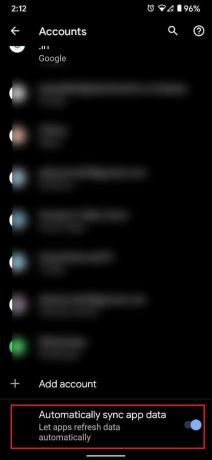
6. Lorsque la localisation et la synchronisation sont désactivées, votre appareil se chargera plus rapidement que d'habitude.
Lire aussi :12 façons de réparer votre téléphone ne se charge pas correctement
Méthode 6: désinstaller ou restreindre les applications gourmandes en batterie
Certaines applications lourdes nécessitent beaucoup d'énergie pour fonctionner et ralentissent donc le processus de charge sur votre appareil. Voici comment vous pouvez identifier ces applications et résoudre le problème de charge du téléphone Android :
1. Ouvrez le Application de paramètres sur votre appareil Android et sélectionner l'option intitulée 'Batterie.'
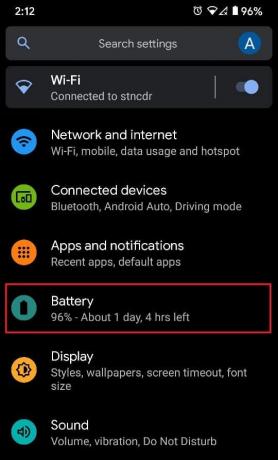
2. Appuyez sur le trois pointsen haut à droite de l'écran pour révéler d'autres options.
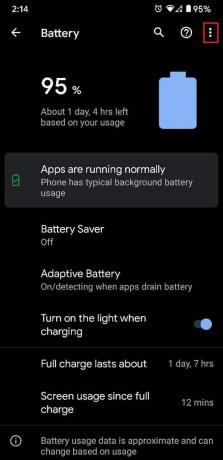
3. Appuyez sur Utilisation de la batterie.
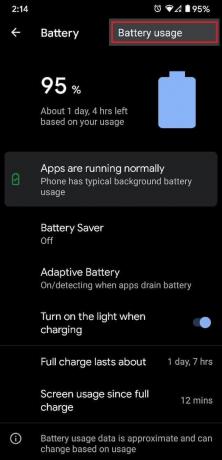
4. Vous obtiendrez maintenant une liste des applications qui épuisent le plus votre batterie. Appuyez sur n'importe quelle application et vous serez redirigé vers son menu d'utilisation de la batterie.
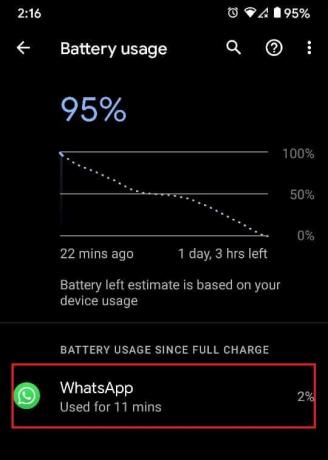
5. Ici, vous pouvez cliquer sur « optimisation de la batterie » pour rendre l'application plus efficace et moins nocive pour votre batterie.

6. Si vous n'utilisez pas l'application dans une large mesure, alors appuyez sur "Restriction d'arrière-plan".
7. Une fenêtre apparaîtra vous demandant si vous souhaitez restreindre le application usage. Appuyez sur Restreindre pour terminer le processus.
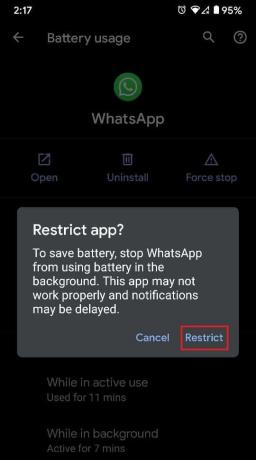
8. Votre appareil sera exempt d'applications en arrière-plan qui le ralentissent, accélérant le processus de charge.
Conseils supplémentaires
Les étapes mentionnées ci-dessus sont généralement suffisantes pour accélérer le processus de charge. Néanmoins, s'ils ne font pas l'affaire pour vous, voici quelques conseils supplémentaires pour vous aider.
1. Fermez les applications en arrière-plan: Les applications en arrière-plan sont l'une des principales causes d'une batterie faible. En effaçant les applications, vous pouvez corriger la charge lente sur Android. Appuyez simplement sur l'icône carrée dans le panneau de navigation et appuyez sur « Tout effacer » pour augmenter la vitesse de charge.
2. Nettoyez le port de charge : La poussière accumulée sur le port de charge pourrait ralentir la charge ou arrêter complètement le processus. Si votre charge a fortement ralenti, essayez de nettoyer le port de charge ou confiez le téléphone à un expert pour le remplacer.
3. N'utilisez pas le téléphone pendant le chargement : Bien que difficile, vous tenir à l'écart du téléphone est la bonne chose à faire pendant le chargement. De plus, si vous éteignez votre appareil, il a tendance à se charger plus rapidement et peut potentiellement augmenter l'utilisation de la batterie.
Conseillé:
- Comment charger la batterie de votre téléphone Android plus rapidement
- 4 façons de changer votre fond d'écran sur Android
- Correction du point d'accès mobile ne fonctionnant pas sur Android
- Comment activer ou désactiver Google Sync
Nous espérons que ce guide vous a été utile et que vous avez pu corriger la charge lente sur Android. Néanmoins, si vous avez des doutes, n'hésitez pas à les poser dans la section commentaires.



